
Προσθήκη λεζάντας ή τίτλου σε αντικείμενα στο Pages στο Mac
Μπορείτε να προσθέσετε έναν τίτλο ή μια περιγραφική λεζάντα στα περισσότερα αντικείμενα, όπως σχέδια, εξισώσεις, εικόνες, γκαλερί εικόνων, ταινίες, σχήματα (όχι γραμμές), πίνακες, πλαίσια κειμένου και γραφήματα.
Αν έχετε ομαδοποιήσει αντικείμενα στο έγγραφό σας, μπορείτε επίσης να προσθέσετε μια λεζάντα και έναν τίτλο που θα ισχύει για όλη την ομάδα.
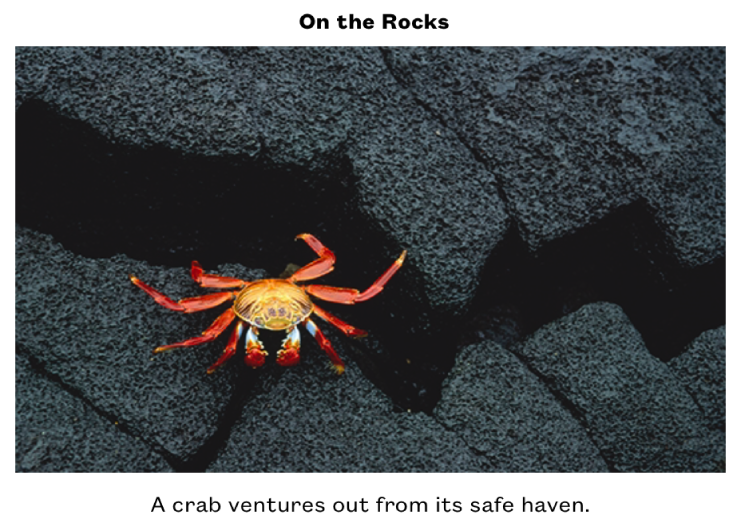
Προσθήκη λεζάντας
Επιλέξτε το αντικείμενο στο οποίο θέλετε να προσθέσετε μια λεζάντα.
Στην πλαϊνή στήλη «Μορφή»
 κάντε ένα από τα εξής:
κάντε ένα από τα εξής:Για σχήματα, εικόνες, ταινίες, πλαίσια κειμένου και εξισώσεις: Κάντε κλικ στην καρτέλα «Στιλ» και μετά επιλέξτε το πλαίσιο επιλογής δίπλα στη «Λεζάντα».
Για σχέδια: Κάντε κλικ στην καρτέλα «Σχέδιο» και μετά επιλέξτε το πλαίσιο επιλογής δίπλα στη «Λεζάντα».
Για πίνακες: Κάντε κλικ στην καρτέλα «Πίνακας» και μετά επιλέξτε το πλαίσιο επιλογής δίπλα στη «Λεζάντα».
Για γραφήματα: Κάντε κλικ στην καρτέλα «Γράφημα» και μετά επιλέξτε το πλαίσιο επιλογής δίπλα στη «Λεζάντα».
Για γκαλερί εικόνων: Κάντε κλικ στην καρτέλα «Γκαλερί», επιλέξτε το πλαίσιο επιλογής δίπλα στη «Λεζάντα» και μετά επιλέξτε αν θέλετε να προσθέσετε μια διαφορετική λεζάντα για κάθε εικόνα ή την ίδια λεζάντα για όλες τις εικόνες.
Για ομαδοποιημένα αντικείμενα: Στην καρτέλα «Διευθέτηση», επιλέξτε το πλαίσιο επιλογής δίπλα στη «Λεζάντα».
Κάντε κλικ στη λεζάντα δεσμευτικού θέσης κάτω από το αντικείμενο (εμφανίζεται μια μπλε περιγράμμιση γύρω από το πεδίο της λεζάντας που δείχνει ότι είναι επιλεγμένη) και μετά πληκτρολογήστε τη λεζάντα σας.

Για να αλλάξετε τη γραμματοσειρά, το μέγεθος, το στιλ ή άλλη μορφοποίηση, επιλέξτε τη λεζάντα (ή αγγίξτε το αντικείμενο και μετά επιλέξτε τη λεζάντα) και μετά κάντε τις επιλογές σας στην πλαϊνή στήλη «Μορφή»
 .
.Για να αποκρύψετε τη λεζάντα, αποεπιλέξτε το πλαίσιο επιλογής δίπλα στη «Λεζάντα».
Αν επιλέξετε ξανά το πλαίσιο επιλογής, εμφανίζεται ξανά η προηγούμενη λεζάντα.
Προσθήκη τίτλου
Επιλέξτε το αντικείμενο στο οποίο θέλετε να προσθέσετε έναν τίτλο.
Στην πλαϊνή στήλη «Μορφή»
 κάντε ένα από τα εξής:
κάντε ένα από τα εξής:Για σχήματα, εικόνες, ταινίες, πλαίσια κειμένου και εξισώσεις: Κάντε κλικ στην καρτέλα «Στιλ» και μετά επιλέξτε το πλαίσιο επιλογής δίπλα στη ρύθμιση «Τίτλος».
Για σχέδια: Κάντε κλικ στην καρτέλα «Σχέδιο» και μετά επιλέξτε το πλαίσιο επιλογής δίπλα στη ρύθμιση «Τίτλος».
Για πίνακες: Κάντε κλικ στην καρτέλα «Πίνακας» και μετά επιλέξτε το πλαίσιο επιλογής δίπλα στη ρύθμιση «Τίτλος».
Για γραφήματα: Κάντε κλικ στην καρτέλα «Γράφημα» και μετά επιλέξτε το πλαίσιο επιλογής δίπλα στη ρύθμιση «Τίτλος».
Για γκαλερί εικόνων: Κάντε κλικ στην καρτέλα «Γκαλερί» και μετά επιλέξτε το πλαίσιο επιλογής δίπλα στη ρύθμιση «Τίτλος».
Για ομαδοποιημένα αντικείμενα: Στην καρτέλα «Διευθέτηση», επιλέξτε το πλαίσιο επιλογής δίπλα στη ρύθμιση «Τίτλος».
Για να αλλάξετε τη θέση του τίτλου, κάντε κλικ στο αναπτυσσόμενο μενού δίπλα στη ρύθμιση «Τίτλος» και μετά επιλέξτε «Πάνω» ή «Κάτω».
Αν επιλέξετε «Κάτω» και προσθέσετε μια λεζάντα, η λεζάντα θα εμφανίζεται πάντα κάτω από τον τίτλο.
Για γραφήματα ντόνατ, κάντε κλικ στο αναπτυσσόμενο μενού δίπλα στη ρύθμιση «Τίτλος» και μετά επιλέξτε «Πάνω» ή «Κέντρο».
Σημείωση: Κάποια αντικείμενα, όπως οι πίνακες και τα περισσότερα γραφήματα, μπορούν να έχουν τίτλους που εμφανίζονται μόνο πάνω από το αντικείμενο.
Κάντε κλικ στον τίτλο δεσμευτικού θέσης (εμφανίζεται μια μπλε περιγράμμιση γύρω από το πεδίο τίτλου που δείχνει ότι είναι επιλεγμένο) και μετά πληκτρολογήστε τον τίτλο σας.

Για να αλλάξετε τη γραμματοσειρά, το μέγεθος, το στιλ ή άλλη μορφοποίηση, επιλέξτε τον τίτλο (ή αγγίξτε το αντικείμενο και μετά επιλέξτε τον τίτλο) και μετά κάντε τις επιλογές σας στην καρτέλα «Τίτλος» στην πλαϊνή στήλη «Μορφή»
 .
.Για να αποκρύψετε τον τίτλο, αποεπιλέξτε το πλαίσιο επιλογής δίπλα στη ρύθμιση «Τίτλος».
Αν επιλέξετε ξανά το πλαίσιο επιλογής, εμφανίζεται ξανά ο προηγούμενος τίτλος.